- podesite vrste pristupa aplikaciji
- otvorite radnike za koje ćete voditi evidenciju
- otvorite sebe kao radnika i povežite sa svojim korisničkim računom (opcionalno)
Podešenja vrste pristupa aplikaciji
- na glavnom izborniku odabere se ►Okolina►R (Nadređeni objekti)
- odabere se kartica (tab) ►Postavke pristupa
- u pregledu se označi kategorija (vrsta evidencije) za koju se definiraju postavke pristupa
- na radnoj traci klikne se na ikonu "Dodaj novi red / Dupliciraj označeni red" ►"Uredi označeni red"

- za Evidenciju ulazaka i izlazaka (ova vrsta evidencije je relevantna samo za komercijalne verzije) odaberite
- Tip pristupa - osobno ograničeno (korisnik može pristupiti samo svojim zapisima)
- Ovlaštena osoba - odaberite dobiveno korisničko ime, odnosno odaberite sebe (odabrane ovlaštene osobe će vidjeti sve zapise, a ostali korisnici samo svoje zapise)
- za Dnevnu evideniciju rada odaberite
- Tip pristupa - ograničeno (samo ovlaštene osobe-korisnici mogu pristupiti) ili neograničeno (svi korisnici mogu pristupati)
- Ovlaštena osoba - odaberite dobiveno korisničko ime, odnosno odaberite sebe (odabrane ovlaštene osobe će vidjeti sve zapise, a ostali korisnici samo svoje zapise)
- za Planer godišnjih odmora i slobodnih dana odaberite
- Tip pristupa - osobno ograničeno (korisnik može pristupiti samo svojim zapisima)
- Ovlaštena osoba - odaberite dobiveno korisničko ime, odnosno odaberite sebe (odabrane ovlaštene osobe će vidjeti sve zapise, a ostali korisnici samo svoje zapise)
Otvaranje radnika za koje ćete voditi evidenciju
- na glavnom izborniku odabere se ►Okolina►R (Nadređeni objekti)
- odabere se kartica (tab) ►Aktivni zaposlenici
- na radnoj traci klikne se na ikonu "Dodaj novi red "

Otvaranja sebe kao radnika i povezivanje sa svojim korisničkim računom
- na glavnom izborniku odabere se ikona ►"Postavke sučelja,dodavanje korisnika i korisničkih prava"►"Uređivanje korisničkih prava"
- odabere se vlastito korisničko ime (login)
- klikne se na ikonu "Uredi označeni red"
- u polju Porezni broj upiše se vlastiti OIB (osobni identifikacijski broj)
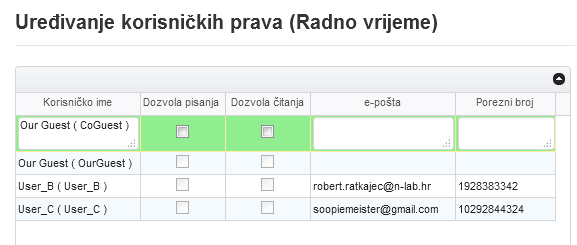
- na glavnom izborniku odabere se ►Okolina►R(Nadređeni objekti)
- odabere se kartica (tab) ►Aktivni zaposlenici
- na radnoj traci klikne se na ikonu "Dodaj novi red "
- porezni broj (OIB) radnika mora biti jednak poreznom broju (OIB) korisnika
Početak unosa u evidenciju radnog vremena
- na glavnom izborniku odabere se ►Radno vrijeme
- na radnoj traci tabličnog prikaza (grid) klikne se na ikonu "Dodaj novi red"
- opcionalan unos ►na glavnom izborniku odabere se ►Pomočnici►Evidencija radnog vremena
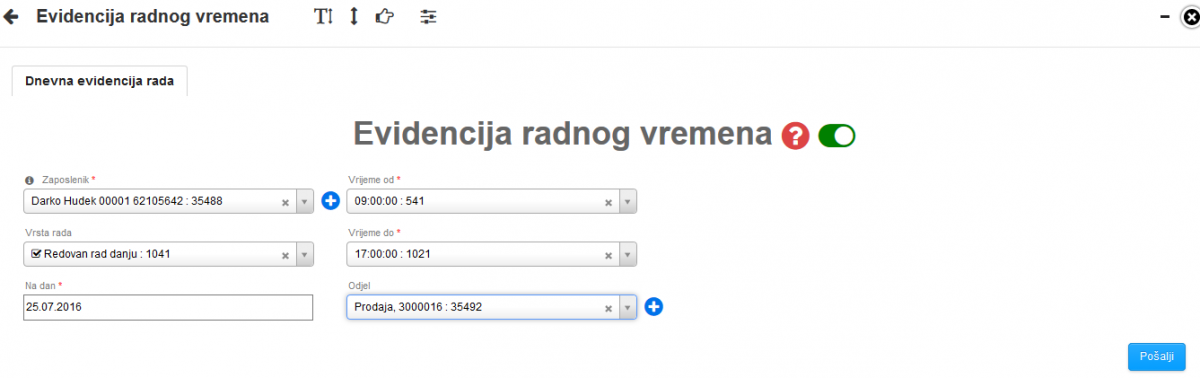
Pregledavanje unesenih podataka i izvještaja
- na radnoj traci tabličnog prikaza (grid) klikne se na ikonu "Ukjuči / isključi pretraživanje u tabličnom prikazu"
- u odgovarajuće polje upisati uvjet pretraživanja zapisa

- na radnoj traci grida (tablični pregled) klikne se na ikonu ►"Filteri" ►"Koristi napredno filtriranje" za traženje zapisa radnog vremena
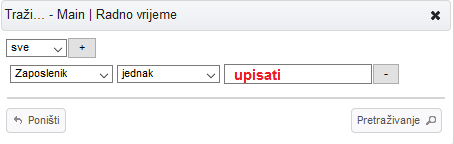
- na glavnom izborniku odabere se ►Radno vrijeme►Izvještaji
- odabere se odgovarajući izvještaj
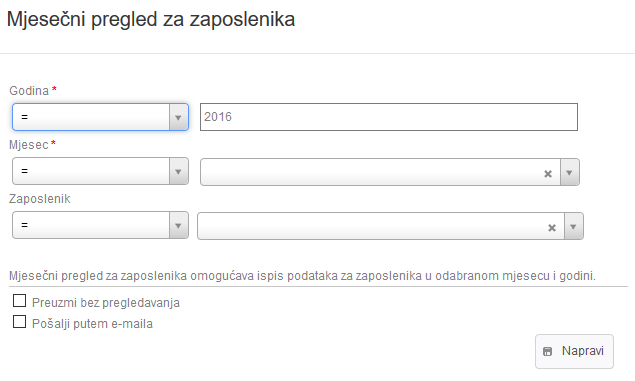
- upišu se odgovarajući uvjeti (prametri) ispisa izvještaja
V A Ž N O : kod ispisa izvještaja Vaš bi internet preglednik mogao spriječiti otvaranje skočnih (pop-up) prozora. Podesite - omogućite otvaranje skočnih prozora kako bi mogli vidjeti izvještaje (ukoliko odaberete da za stranicu otvara skočne prozore, ubuduće istu akciju nećete morati ponavljati)
